
Читайте также:
|
8.6.1. Создать блоки, включая в них атрибуты.
Создать изображения будущих блоков. Названия блоков и параметры атрибутов представлены в таблице 1. Размеры элементов схемы представлены в приложении Б. Опции текста атрибутов подберите самостоятельно.
Порядок создания блока с двумя атрибутами рассмотрим на примере изображения резистора:
а) Создать изображение резистора;
б) Создать описание атрибутов с шаблонами имени 1 и 2, причем атрибут 2 создан в режиме «Скрытый». Диалоговые окна с заданными параметрами описания атрибутов представлены на рисунках 20,21.
в) Создать блок «Резистор». Включить в него оба атрибута. Вид блока после вставки в схему будет иметь вид, как показано в таблице 1.
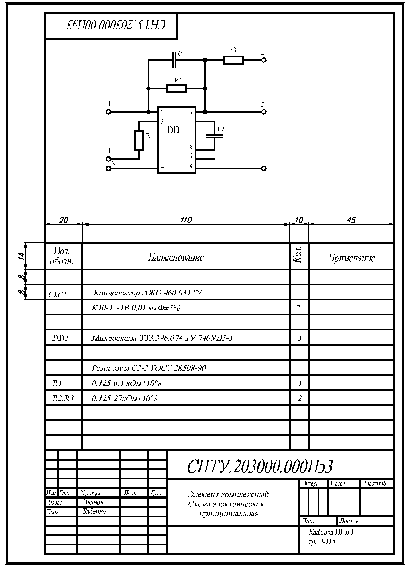
Рисунок 19
Таблица 1
| Название блока | Атрибуты блока | |||||
| Без включения режимов | Режим скрытый | |||||
| Имя | Подсказка | Значение | Имя | Подсказка | Значение | |
| Вход | Номер входа | — | — | — | ||
| Соединение | — | — | — | — | — | — |
| Резистор | Обозначение элемента | R1 | Номинал элемента | 6к | ||
| Конденсатор | Обозначение элемента | C1 | Номинал элемента | 0,01мкФ | ||
| Микросхема | Обозначение элемента | DD1 | Тип элемента | 740УД5-1 |
| Вид создаваемого блока с атрибутами | Вид блока после вставки | ||
| Значение команды ATTDISP «Обычный» | Значение команды ATTDISP «Вкл» | ||

| 
| 
| |
| · | · | · | |

| 
| ||

| 
| 
| |

| 
| 
|

Рисунок 20
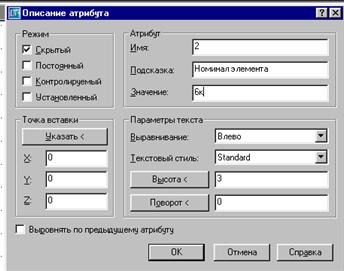
Рисунок 21
8.6.2. Начертить схему, используя созданные блоки.
8.6.3. С помощью команды «-АТРЕД» отредактировать положение и углы поворота атрибутов.
8.6.4. Вставить рамку и основную надпись. Начертить перечень элементов.
8.6.5. Распечатать файл со схемой и предъявить преподавателю в качестве отчета по практическому занятию.
СОДЕРЖАНИЕ ОТЧЕТА О ПРАКТИЧЕСКОМ ЗАНЯТИИ
В качестве отчета о практическом занятии служат распечатанные на принтере схемы, образцы которых представлены на рисунках 14 и 19.
КОНТРОЛЬНЫЕ ВОПРОСЫ
1) Что в AutoCAD понимается под блоком?
2) С помощью какой команды можно создать описание блока?
3) Что понимается под описанием блока?
4) Какие операции над объектами позволяют осуществить переключатели диалогового окна «Описание блока» оставить, сделать блоком, удалить?
5) С помощью какой команды можно осуществить вставку блока в текущий рисунок?
6) Какая команда AutoCAD позволяет вывести блок в отдельный файл?
7) Как можно переопределить базовую точку вставки файла?
8) Что понимается под атрибутом блока?
9) Что входит в определение атрибута?
10) С помощью какой команды создается описание атрибута?
11) Какие команды редактирования можно применять к блокам?
Дата добавления: 2015-08-26; просмотров: 50 | Нарушение авторских прав
| <== предыдущая страница | | | следующая страница ==> |
| Редактирование атрибутов после их размещения в блок | | | ПРИЛОЖЕНИЕ Б |